The LG V40 ThinQ je bil eden prvih vrhunskih pametnih telefonov, ki so bili na voljo v ZDA in je imel nastavitev s tremi kamerami, poleg tega pa je podprt z elegantnim dizajnom in vrhunskimi specifikacijami. Potreben je čas, da se naučimo, česa sta resnično sposobna ta zmogljiv telefon in vsestranski fotoaparat, vendar smo tu, da vam pomagamo.
Vsebina
- Kako prilagoditi domači zaslon
- Kako uporabljati Triple Shot
- Kako hitro odstraniti aplikacije
- Kako pospraviti zaslon s predalom za aplikacije
- Kako ustvariti urnik za filter modre svetlobe
- Kako vzeti cinemagraph
- Kako si ogledate posnetke za vsak objektiv
- Kako uporabljati način razdeljenega zaslona
- Kako uporabljati Screen Pin
nadaljnje branje
- Najboljši ovitki za LG V40 ThinQ
- Ključne nastavitve, ki jih morate spremeniti
- Vse, kar morate vedeti
Če vam je uspelo dobiti najnovejše in najboljše LG-jeve izdelke pametni telefon, smo zbrali nekaj naših najljubših nasvetov in trikov za LG V40 ThinQ, da boste lahko bolje izkoristili. Poglobimo se in odklenimo skrite funkcije in funkcije, ki čakajo.
Priporočeni videoposnetki
Kako prilagoditi domači zaslon
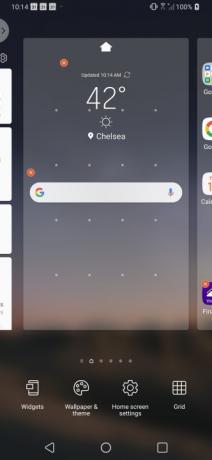

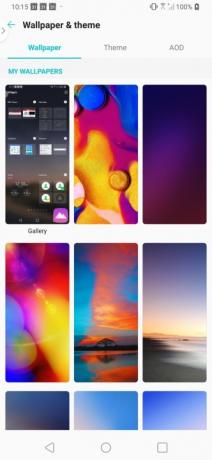
Ste pripravljeni, da se vaš novi LG V40 ThinQ počuti, kot da je pravzaprav vaš? Kaj pa posodobitev začetnega zaslona, da bo odražal vaš okus in želje. Z lahkoto lahko spremenite ozadje, dodate pripomočke ali celo spremenite postavitev mreže na domačem zaslonu v le nekaj preprostih korakih.
Povezano
- Google Pixel 3 in Pixel 3a: 10 neverjetnih nasvetov in trikov
- Najboljši telefoni LG za leto 2022
- Najboljši nasveti in triki Waze
Če želite narediti prilagoditve, dolgo pritisnite na začetni zaslon. Začetni zaslon se bo zmanjšal in prikazal se bo meni s štirimi možnostmi. Če želite na zaslon dodati interaktivne pripomočke, tapnite Pripomočki in izberite tisto, ki jo želite uporabiti, tako da dolgo pritisnete sliko in jo povlečete na začetni zaslon.
Če želite spremeniti ozadje, temo ali nastavitev vedno na zaslonu, izberite Ozadje in tema. Izberite ozadje, ki ga želite uporabiti, tako da se ga dotaknete. Izberite, ali želite, da se novo ozadje prikaže na začetnem zaslonu, zaklenjenem zaslonu ali na obeh, tako da izberete ustrezne izbirne gumbe. Kliknite na Nastaviti ozadje gumb za potrditev vaše možnosti.
Nazadnje, če želite spremeniti razmik med aplikacijami na domačem zaslonu, boste morali prilagoditi mrežo. Samo tapnite Mreža in izberite želeno možnost ter pritisnite Prijavite se gumb.
Kako uporabljati Triple Shot
Se ne morete odločiti, kateri objektiv uporabiti na svojem LG V40 ThinQ? Brez skrbi, saj Triple Shot omogoča hitro (no, dokaj hitro) fotografiranje z vsakim objektivom.
Za uporabo funkcije preprosto odprite aplikacijo kamere in v menijski vrstici pod iskalom izberite Triple Shot. Ko ste v načinu Triple Shot, se morate prepričati, da je žariščna točka na sredini iskala, preden se dotaknete sprožilca. Ko se enkrat dotaknete sprožilca, boste želeli, da fotoaparat ostane zelo pri miru, dokler ne vidite sporočila Triple Shot se shranjuje.
Poleg tega, da se v aplikaciji Fotografije prikažejo tri fotografije, boste videli tudi kompilacijski videoposnetek vseh treh posnetkov, ki je uglasbljen. Čeprav se nam videoposnetek nikoli ni zdel zelo uporaben, ga lahko uredite tako, da tapnete Preliv ikono (tri pike) na zgornji desni strani zaslona in izbiro Uredite v hitrem urejevalniku videa.
Kako hitro odstraniti aplikacije
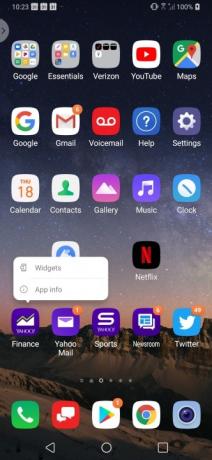
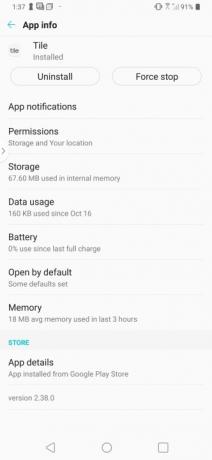
Medtem ko LG V40 ThinQ nima tone dodatnih aplikacij, boste našli malo programske opreme. Večinoma so to samo aplikacije z blagovno znamko Yahoo, vendar jih morda ne želite. Na srečo je mogoče aplikacije preprosto odstraniti neposredno z začetnega zaslona.
Če želite odstraniti aplikacijo, dolgo pritisnite na aplikacijo, ki jo želite izbrisati. Ko se prikaže oblaček aplikacije, samo izberite Informacije o aplikaciji in tapnite Odstrani. Pritisnite v redu potrditi.
Kako pospraviti zaslon s predalom za aplikacije
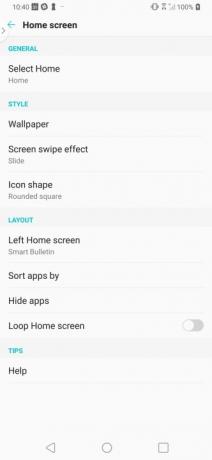
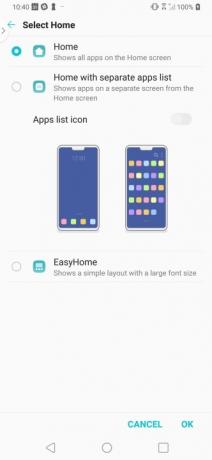
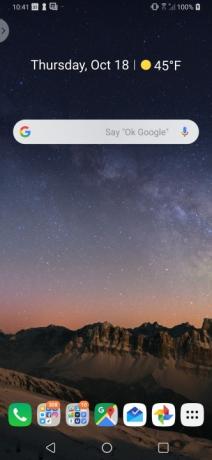
Če niste ljubitelj aplikacij, ki polnijo vaš začetni zaslon, obstaja alternativa sistemu map z več aplikacijami, ki ste ga verjetno ustvarili, da pospravite stvari. Na LG V40 ThinQ lahko preprosto ustvarite predal za aplikacije, ki je dostopen iz vrstice z aplikacijami na dnu zaslona.
Če želite nastaviti predal za aplikacije, se morate dotakniti Nastavitve > Zaslon > Domači zaslon > Izberite Domov. Izberite Domača stran z ločenim seznamom aplikacij izbirni gumb in preklopite na Ikona seznama aplikacij pred dotikom V redu.
Kako ustvariti urnik za filter modre svetlobe
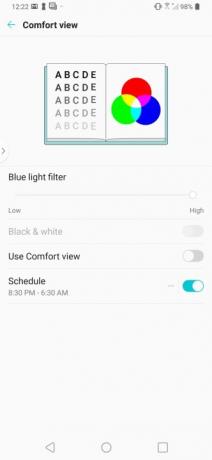
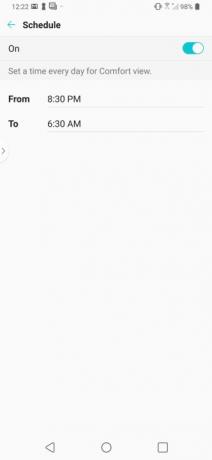
Če se želite dobro naspati, verjetno ne boste imeli LG V40 ThinQ v spalnici. Ampak verjetno tega ne boste storili, torej načrtovanje filtra modre svetlobe na vašem telefonu je morda naslednja najboljša možnost.
Iskanje filtra modre svetlobe na LG V40 ThinQ je nekoliko težje, kot bi moralo biti, saj je skrit v nastavitvah in se imenuje Comfort View. Če želite nastaviti filter modre svetlobe, pojdite na Nastavitve > Zaslon > Udoben pogled. Tapnite Urnik in vnesite čas, ko želite, da je filter vklopljen ali izklopljen.
Kako vzeti cinemagraph
Poleg tega, da je v LG V40 ThinQ vključil resno strojno opremo kamere, je južnokorejski proizvajalec pametnih telefonov naredil tudi nekaj impresivnih sprememb v programski opremi kamere. Ena takih sprememb je dodajanje načina cinemagraph.
Kinemagraf je mirujoča slika s ponavljajočim se gibanjem v izoliranem območju. Najboljše cinemagraphs so ponavadi slike, kjer se jasno premikata ozadje in ospredje. Zgoraj lahko vidite primer, kjer se zdi, da je prometna postaja podzemne železnice popolnoma mirna, ko prispe vlak.
Če želite posneti cinemagraph na LG V40 ThinQ, odprite aplikacijo kamere in tapnite Način sledi Cine Shot. Posnemite svoj 2-sekundni posnetek tako, da tapnete rdeči gumb sprožilca. Ko je slika zajeta, s prstom prebarvajte območje, kjer bi radi videli gibanje. Če izberete večje območje, kot je potrebno, lahko enostavno opravite prilagoditve tako, da tapnete ikono radirke. Ko ste zadovoljni s svojim cinemagraphom, se samo dotaknite Shrani in prikazan bo kot GIF v vaši fotogaleriji.
Kako si ogledate posnetke za vsak objektiv

Ena največjih prodajnih prednosti LG V40 ThinQ je niz treh kamer na zadnji strani. Poleg primarne kamere sta na voljo tudi super širokokotni objektiv in teleobjektiv, ki vam bosta pomagala narediti najboljši posnetek.
Niste prepričani, s katerim objektivom boste naredili najboljši posnetek? No, imate srečo, ker je LG ustvaril način, da si preprosto ogledate, kako bo izgledal vaš posnetek na posameznem objektivu. Preprosto se dolgo dotaknite katere koli ikone leče (drevesa) na desni strani iskala in prikazalo se bo majhno okence za predogled za vsako lečo. Ko se odločite, kateri objektiv boste uporabili, se ga preprosto dotaknite in pritisnite sprožilec, da posnamete popolno fotografijo.
Kako uporabljati način razdeljenega zaslona
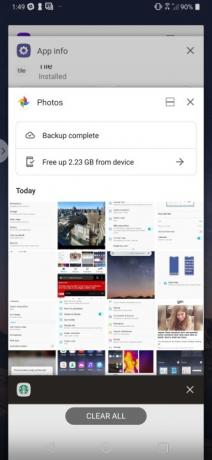
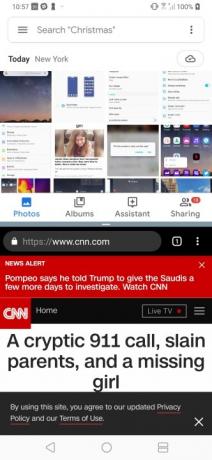
Želim gledati Hulu v ozadju, medtem ko pošiljate e-pošto? Tako kot večina Android pametnih telefonih, lahko na svojem LG V40 ThinQ preprosto aktivirate način razdeljenega zaslona.
Če želite uporabiti način razdeljenega zaslona, odprite aplikacije, ki jih želite uporabljati, in se prepričajte, da je aplikacija, ki jo želite na vrhu, aktivna na zaslonu. Dolgo pritisnite Pregled (kvadrat) in na spodnji polovici zaslona izberite želeno aplikacijo. Če želite prilagoditi velikost katere koli polovice, povlecite drsnik za spreminjanje velikosti, ki se nahaja med obema aplikacijama.
Ste se pripravljeni vrniti na eno samo aplikacijo? Samo povlecite drsnik za spreminjanje velikosti do vrha ali dna zaslona.
Kako uporabljati Screen Pin
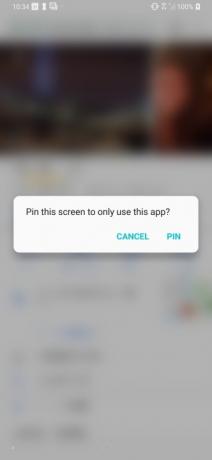
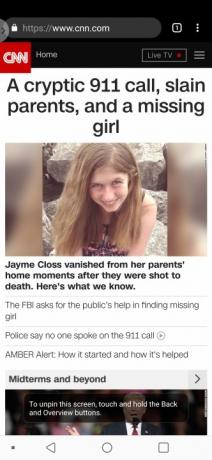
Če se vam je kdaj zgodilo, da vam je otrok pomotoma poslal sporočilo ali e-pošto na vaš telefon, boste cenili funkcijo Pin Pin. S funkcijo Screen Pin lahko osebo, ki uporablja vaš telefon, omejite na eno samo aplikacijo.
Če želite vklopiti pripenjanje zaslona, odprite aplikacijo, ki jo želite pripeti. Tapnite Pregled (kvadrat) v navigacijski vrstici. Izberite aplikacijo, ki jo želite pripeti. Tapnite modri pinikon, ki se pojavi na spodnji desni strani. Ko se prikaže pojavno okno, ki vas prosi, da potrdite svojo izbiro, izberite Pin.
Ste končali s pripenjanjem zaslona? Samo tapnite Nazaj in Pregled gumba hkrati, da odpnete aplikacijo.
Priporočila urednikov
- Najboljši nasveti in triki za Fallout Shelter
- Najboljši nasveti in triki za Samsung Galaxy S9
- Fitbit Inspire HR nasveti in triki
- Najpogostejše težave z LG G5 in kako jih odpraviti
- Obvladajte svoj LG G8 ThinQ s temi priročnimi nasveti in triki
Nadgradite svoj življenjski slogDigitalni trendi bralcem pomagajo slediti hitremu svetu tehnologije z vsemi najnovejšimi novicami, zabavnimi ocenami izdelkov, pronicljivimi uvodniki in enkratnimi vpogledi v vsebine.




